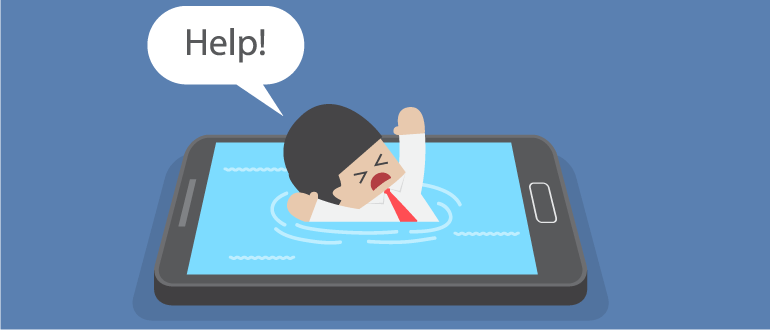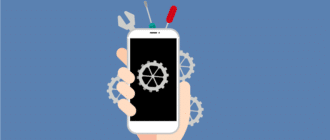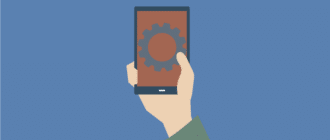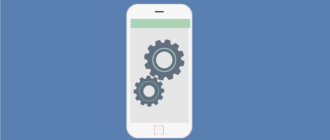Некоторым владельцам гаджетов всегда не хватает предоставленных производителем возможностей. Они нередко полностью меняют операционную систему без оглядки на возможные последствия. В результате таких манипуляций устройство иногда превращается в бесполезный кирпич – Android не включается после прошивки. Попробуем разобраться, как поступать в таких случаях.
Прошивка: что это и зачем
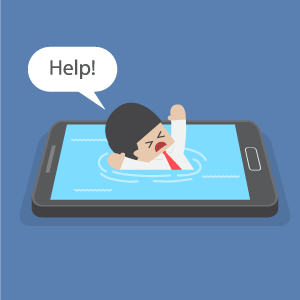 Прошивкой принято называть полную замену операционной системы. Не путайте с обновлением. Последнее рекомендовано производителем, и в ходе апдейта модифицируется только часть программного обеспечения мобильного устройства с целью устранения накопившихся ошибок и увеличения функциональности.
Прошивкой принято называть полную замену операционной системы. Не путайте с обновлением. Последнее рекомендовано производителем, и в ходе апдейта модифицируется только часть программного обеспечения мобильного устройства с целью устранения накопившихся ошибок и увеличения функциональности.
При прошивке система сносится полностью, а вместо нее устанавливается другая. Кардинальное обновление имеет смысл при необходимости удалении вирусов и багов.
Чаще всего к такому решению прибегают в двух случаях:
- Полная или частичная дисфункция ОС. Если гаджет тормозит, не включается, повреждены системные файлы или не работают какие-то программные функции.
- Требуется обновление до новой версии Android, но официальная поддержка устройства прекращена.
Как правило, разработчики предупреждают пользователей о связанных с процедурой рисках.
Почему Android не включается после прошивки
Причин для отказа включаться в работу у мобильного устройства может быть несколько. Назовем основные:
- разряжен аккумулятор;
- аппарат получил механические повреждения;
- неудачная прошивка Android. Это относится как к некорректно выполненному процессу, так и к использованному дистрибутиву.
Что делать
Прошивка занимает достаточно много времени, а устройство в процессе потребляет больше энергии. Чтобы батарея не преподнесла сюрприз, ее рекомендуется заблаговременно зарядить. Если смартфон получил удар или попал в воду во время прошивки (фантастика, но исключить нельзя), придется обратиться в сервисный центр.
Проверить работоспособность
Если Android не загружается после прошивки, можно сначала попробовать его подзарядить, а затем переустановить аккумулятор (вытащить и снова вставить).
Проблема всегда решается, если открыт загрузчик. Чтобы убедиться в этом, достаточно нажать и удерживать кнопку питания, пока дисплей не отреагирует. Если приложение даже не включится, появившийся робот, белое окно или восклицательный знак засвидетельствуют исправность девайса.
Дальше необходимо проверить, видит ли устройство компьютер. Нужно подсоединиться USB-шнуром и посмотреть, определяется ли гаджет как флэшка. Если да, аппарат вряд ли поломан окончательно.
Если была создана резервная копия системы, сохраненный файл нужно перебросить на устройство и обновиться через Recovery. Не помогло – придется заново прошить устройство.
Избавиться от проблем, возникших после официальной прошивки
 Когда после прошивки не включается телефон Android, прежде всего следует установить, какой способ кардинального обновления и дистрибутив использовались. Если устанавливалась кастомная прошивка, можно попробовать смонтировать официальную. Программных ошибок в ней не будет, к тому же можно найти инструкцию, рекомендованную производителем.
Когда после прошивки не включается телефон Android, прежде всего следует установить, какой способ кардинального обновления и дистрибутив использовались. Если устанавливалась кастомная прошивка, можно попробовать смонтировать официальную. Программных ошибок в ней не будет, к тому же можно найти инструкцию, рекомендованную производителем.
Для этого нужно посетить сайт разработчика и выбрать подходящую для конкретного устройства прошивку. Там же можно найти описание решений проблемы с указанием пакета необходимого дополнительного ПО.
С помощью софта производителя
Недостаток данного решения заключается в том, что универсальных способов, одинаково хорошо действующих на всех моделях гаджетов, нет. Производители знают о проблемах пользователей и стараются помочь им доступными средствами:
- выкладывают прошивки;
- разрабатывают и тестируют методы, позволяющие наиболее эффективно справиться с трудностями.
Необходимую информацию нужно искать на официальных сайтах в разделе «Поддержка» или «Сервис». Там же найдутся «правильные» драйверы. Предложенные способы справится с проблемой заставят загореться порядком надоевший после прошивки Android черный экран.
Скачав на ПК официальную утилиту, нужно:
- Подключить гаджет с помощью шнура.
- В установленной программе найти раздел, в котором возможно восстановление прежних версий ОС после обновления. Название может быть любым, важно уловить смысл.

- После запуска утилита сама найдет в сети, скачает и установит на мобильное устройство подходящую версию прошивки.
Сбросить прошивку
Чтобы вернуть к жизни неудачно прошитый гаджет, можно воспользоваться встроенными возможностями:
- Войти в режим Recovery. Обычно это выполняется одновременным нажатием трех или двух кнопок – питания, громкости и «Домой».
- В меню найти раздел Backup и проверить, не осталась ли резервная копия системы до прошивки. Если она на месте, сразу выбрать восстановление. А если нет, нужно удалить неудачные заводские настройки, нажав на wipe data/factory reset.
- Очистить кэш, выбрав пункт wipe cache partition.
- Сделать Reboot.
Теперь гаджет чист и готов к перепрошивке.
Как прошить Android, который не включается
Алгоритм прошивки не зависит от того, включается Android или нет. Если аппаратная часть в порядке, с программной блокировкой всегда можно разобраться. Для этого используются стандартные методы и инструменты:
- ПК со специальным ПО;
- специальные программы на мобильном устройстве (например, ROM Manager);
- режим Recovery.